- โปรแกรมฟรี EaseUS
- Data Recovery Wizard Free
- Todo Backup Free
- Partition Master Free
หน้าสารบัญ
อัปเดตเมื่อ Jul 09, 2025
พาร์ติชันบูตเริ่มระบบของ Windows หายไป
พาร์ติชันบูตเริ่มระบบ EFI ที่หายไปจะทำให้คอมพิวเตอร์ของคุณไม่มีพาร์ติชันสำหรับเริ่มระบบ ดังนั้น คุณจะต้องสร้างพาร์ติชัน EFI ใน Windows 10 หรือกู้คืน EFI พาร์ติชันบูตที่หายไปด้วย EaseUSโปรแกรมกู้คืนพาร์ติชัน.
ดังที่ได้กล่าวไปแล้ว พาร์ติชัน EFI เป็นสิ่งสำคัญ หากคุณต้องการบูตระบบปฏิบัติการที่คุณติดตั้งไว้ในฮาร์ดไดรฟ์ในคอมพิวเตอร์ เว้นแต่คุณจะใช้ฮาร์ดไดรฟ์ภายนอกเพื่อบูตระบบปฏิบัติการ Windows แทน ซึ่งคุณไม่จำเป็นต้องใช้พาร์ติชัน EFI เพื่อบูตจากไดรฟ์ ดังนั้น เมื่อพาร์ติชันบูต EFI ในคอมพิวเตอร์ของคุณถูกลบโดยไม่ได้ตั้งใจ อย่าลังเลที่จะปฏิบัติตามคำแนะนำนี้เพื่อกู้คืนพาร์ติชันสำหรับเริ่มระบบที่ถูกลบ หรือสร้างพาร์ติชันสำหรับเริ่มระบบ EFI ขึ้นมาใหม่ด้วยตัวเอง
วิธีที่ 1. กู้คืนพาร์ติชัน EFI ด้วยซอฟต์แวร์กู้คืนพาร์ติชัน
หากคุณต้องการวิธีง่ายๆในการกู้คืนพาร์ติชัน EFI ที่ถูกลบหรือหายไปจากคอมพิวเตอร์ Windows EaseUS Partition Master ช่วยคุกู้คืนพาร์ติชัน EFI ที่สูญหายได้อย่างง่ายดายใน Windows 10/8/7 คุณสามารถดาวน์โหลดซอฟต์แวร์กู้คืนพาร์ติชันนี้ได้โดยตรงและทำตามขั้นตอนง่ายๆเพื่อกู้คืนพาร์ติชันสำหรับเริ่มระบบ EFI
下载按钮
ก่อนอื่น ให้ใช้คอมพิวเตอร์ที่ยังใช้งานได้ปกติ ในการสร้างดิสก์สำหรับบูตด้วย EaseUS Partition Master WinPE เพื่อให้คุณสามารถบูตคอมพิวเตอร์ของคุณจากสภาพแวดล้อม WinPE แล้วจึงทำการกู้คืนพาร์ติชัน EFI ได้
ถัดมา หลังจากที่คุณสามารถบูตคอมพิวเตอร์เข้าสู่สถานะปกติได้แล้ว ก็ถึงเวลากู้คืนพาร์ติชันสำหรับเริ่มระบบ EFI ที่หายไปได้ทันที
วิธีกู้คืน EFI พาร์ติชันบูต Windows 10 โดยอัตโนมัติ
ขั้นตอนที่ 1. เปิด EaseUS Partition Master
คลิกที่ "Partition Recovery"(การกู้คืนพาร์ติชัน) ที่ด้านบนของหน้าต่างหลัก

ขั้นตอนที่ 2. เลือกฮาร์ดดิสก์เพื่อค้นหาพาร์ติชันที่หายไป
เลือกฮาร์ดดิสก์หรือ SSD ที่พาร์ติชันหายแล้วคลิก "Scan"(สแกน)
ขั้นตอนที่ 3. รอให้กระบวนการสแกนเสร็จสมบูรณ์
โปรแกรมจะสแกนดิสก์ทั้งหมดได้สองแบบ - "Quick Scan"("สแกนอย่างรวดเร็ว") และ "Deep Scan"(สแกนอย่างล้ำลึก) เพื่อค้นหาพาร์ติชันและข้อมูลที่หายไปทั้งหมด
- Quick Scan จะค้นหาพาร์ติชันที่ถูกลบล่าสุดหรือเร็วๆนี้ ล่าสุดด้วยความเร็วที่รวดเร็ว
- Deep Scan จะสแกนและค้นหาพาร์ติชันที่ถูกลบไปทั้งหมดอย่างละเอียด
- หาก Quick Scan ไม่พบพาร์ติชันที่หายไป ให้อดทนรอจนกว่า Deep Scan จะเสร็จสิ้น
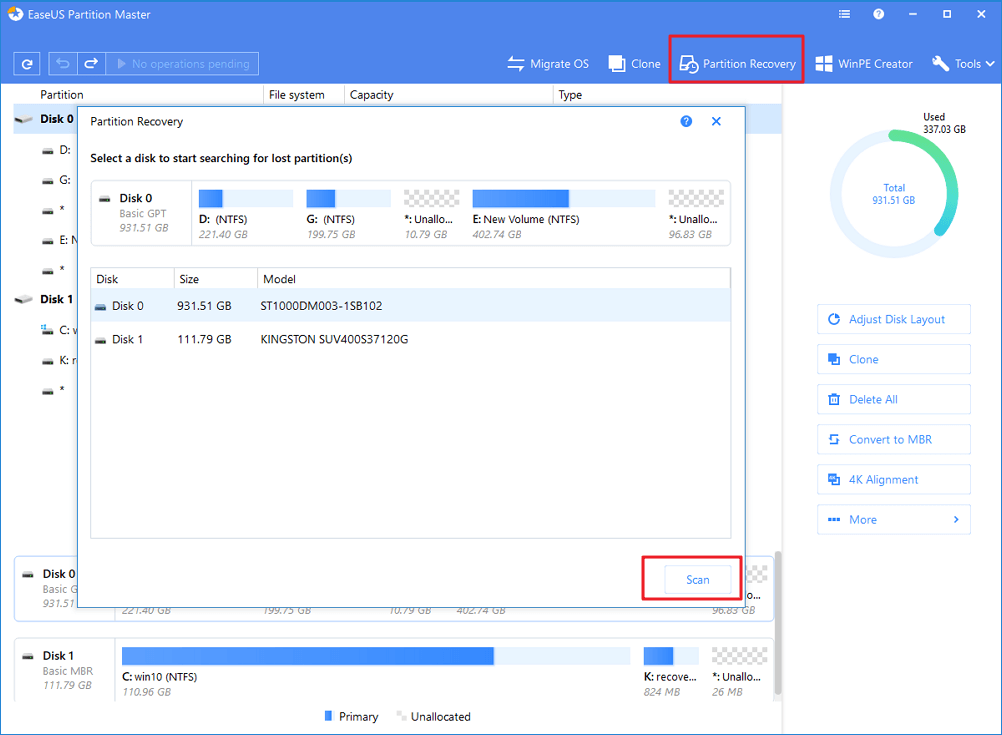
ในระหว่างหรือหลังการสแกน คุณสามารถดับเบิลคลิกที่พาร์ติชันที่มีเครื่องหมายแสดง "Deleted"(ถูกลบ), เพื่อตรวจสอบและดูเนื้อหาของพาร์ติชัน หากมีข้อมูลพาร์ติชันที่หายไป ให้ข้าไปขั้นตอนที่ 4 เพื่อดำเนินการต่อ
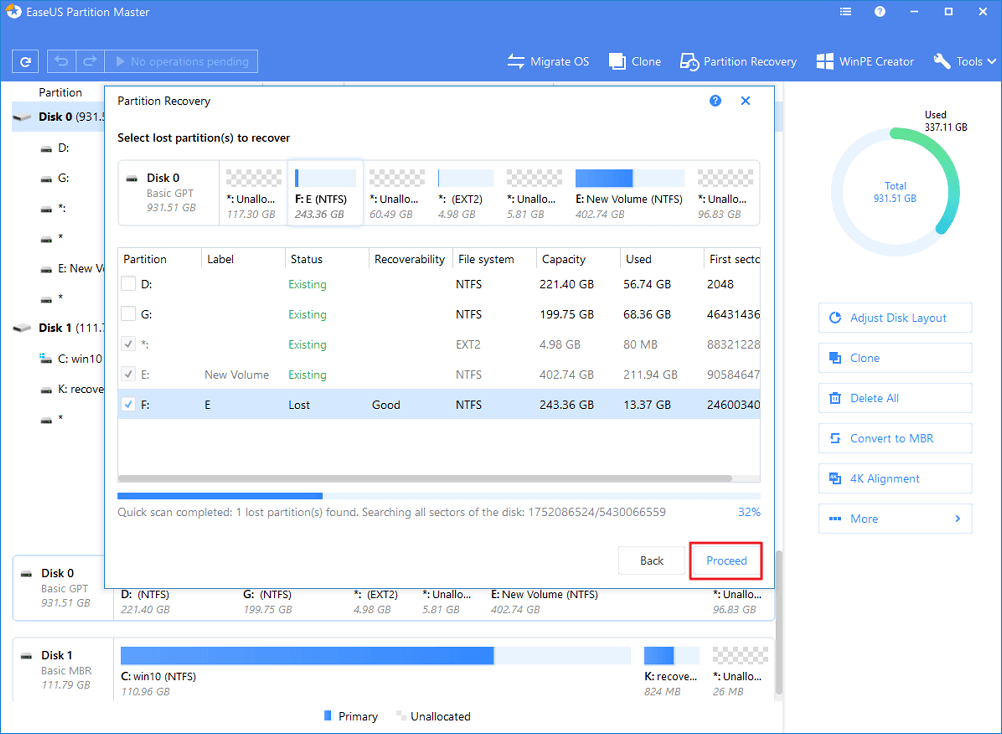
ขั้นตอนที่ 4. เลือกและกู้คืนพาร์ติชันที่หายไป
1. เลือกพาร์ติชันที่หายไปและมีเครื่องหมายแสดง "Deleted"(ถูกลบ), ป้ายกำกับก่อนหน้า, ความจุ ฯลฯ แล้วคลิก "Proceed"(ดำเนินการต่อ) เพื่อดำเนินการต่อ
2. คลิก "Recover Now"(กู้คืนทันที) เพื่อยืนยันการกู้คืนพาร์ติชันที่หายไป
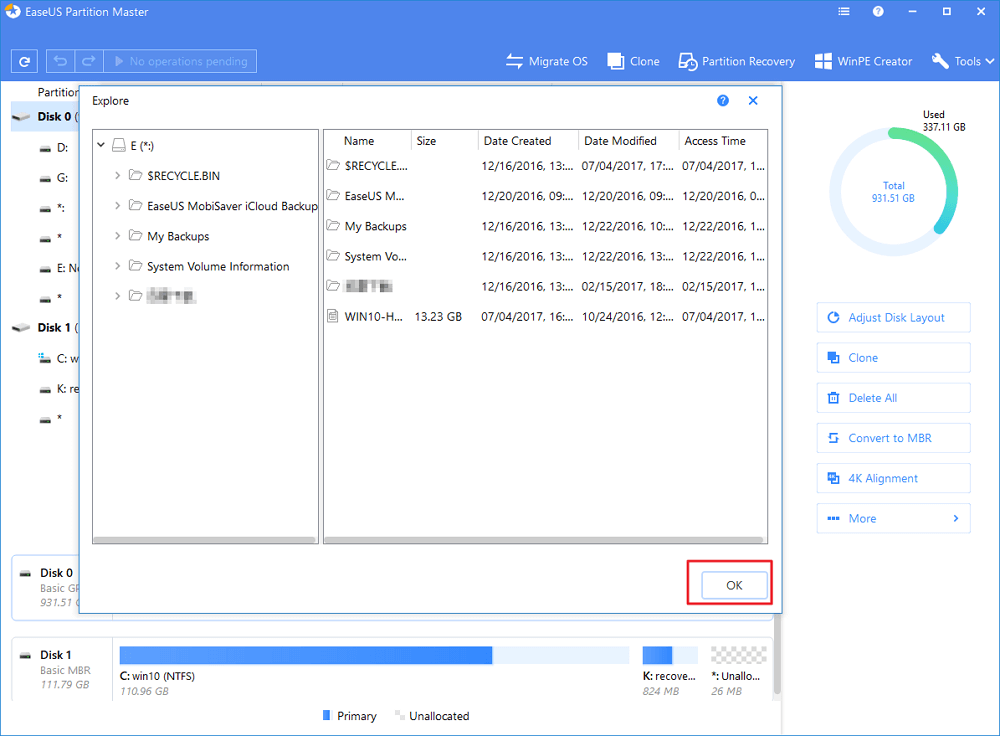
3. คลิกปุ่ม "Execute Operation"(ดำเนินการ) และ "Apply"(นำไปใช้) เพื่อกู้คืนพาร์ติชันที่หายไป
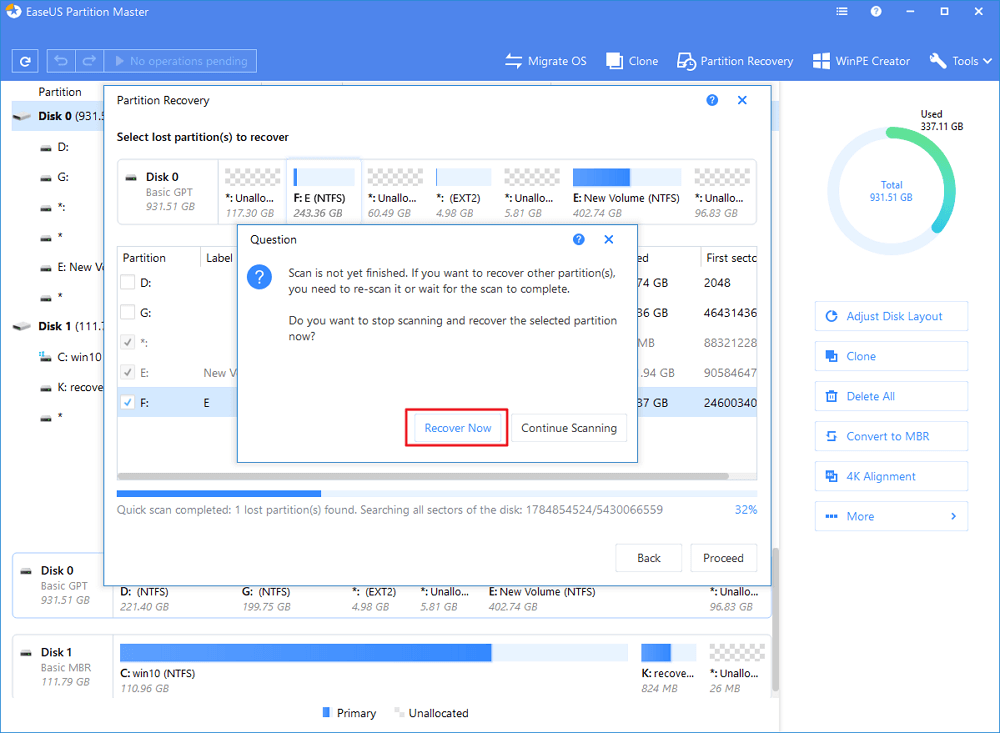
下载按钮
หลังจากกระบวนการทั้งหมด ตอนนี้พาร์ติชัน EFI สำหรับบูตของคุณได้รับการกู้คืนแล้ว คุณสามารถตรวจสอบหรือดาวน์โหลดไฟล์สำหรับบูตให้กับพาร์ติชัน EFI, ตั้งค่าใน BIOS ให้บูตจากพาร์ติชัน EFI แล้วรีบูท จากนั้นคุณสามารถใช้คอมพิวเตอร์ต่อไปได้
วิธีที่ 2. สร้าง EFI พาร์ติชันสำหรับ Windows 10 โดยใช้ CMD
เป็นไปได้มากว่า ผู้ใช้ที่มีทักษะทางคอมพิวเตอร์บางส่วนจะสามารถสร้าง EFI พาร์ติชันสำหรับเริ่มระบบขึ้นมาใหม่ได้ด้วยตัวเอง
วิธีสร้าง EFI พาร์ติชันใน Windows 10 ด้วยตัวเอง
ขั้นตอนที่ 1.บูตคอมพิวเตอร์ด้วยสื่อการติดตั้ง Windows 10/8/7, กด SHIFT + F10 บนหน้าจอแรกเพื่อเปิดพร้อมท์คำสั่ง
ขั้นตอนที่ 2.พิมพ์คำสั่งต่อไปนี้แล้วคลิก Enter ทุกครั้ง:
- diskpart
- list disk
- select disk #หมายเหตุ: # ดิสก์ที่คุณลบ EFI พาร์ติชันระบบ
- list partition
- create partition efi
- format quick fs=fat32
- list partition
- list volume หมายเหตุ: ตัวอักษรแสดงโวลุ่มที่ติดตั้ง Windows OS
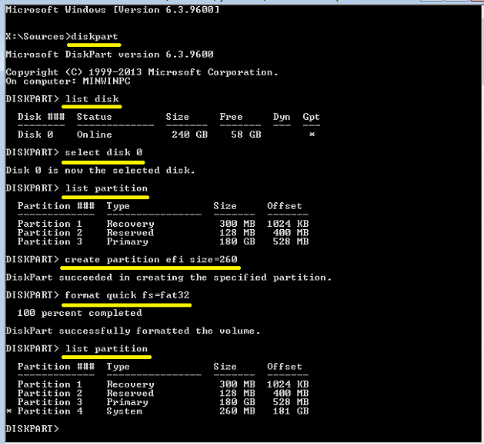
exit
bcdboot X:\windows หมายเหตุ:แทนที่ "X" ด้วยตัวอักษรแสดงไดรฟ์ของพาร์ติชัน Windows
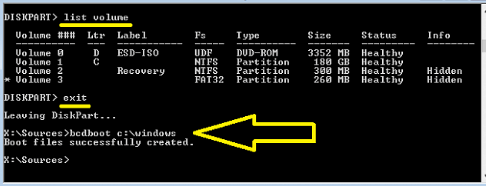
BCDBoot ได้คัดลอกไฟล์สำหรับบูตจากพาร์ติชัน Windows ไปยังพาร์ติชันระบบ EFI และสร้างที่เก็บ BCD ในพาร์ติชันเดียวกัน
ตอนนี้คุณนำสื่อการติดตั้ง Windows ออก และเริ่มคอมพิวเตอร์ใหม่ได้
เราสามารถช่วยคุณได้อย่างไร?
บทความที่เกี่ยวข้อง
-
ซอฟต์แวร์ทดสอบและวินิจฉัยฮาร์ดไดรฟ์ฟรี - 6 อันดับแรก 🚩
![author icon]() Suchat/2025/07/09
Suchat/2025/07/09 -
สามวิธีในการแปลง MBR เป็น GPT Disk บน Windows 11/10
![author icon]() Suchat/2025/07/09
Suchat/2025/07/09 -
วิธีถอดรหัสและฟอร์แมตการ์ด SD ที่เข้ารหัส [อัปเดตปี 2024]
![author icon]() Suchat/2025/07/09
Suchat/2025/07/09 -
วิธีปลดล็อคคอมพิวเตอร์ที่ถูกล็อค - Windows (ง่ายและรวดเร็ว)
![author icon]() Daisy/2025/07/09
Daisy/2025/07/09
EaseUS Partition Master

จัดการพาร์ติชั่นและเพิ่มประสิทธิภาพดิสก์อย่างมีประสิทธิภาพ
